Các ứng dụng iPhone truy cập và sử dụng quyền hay thiết lập nào của thiết bị đều có danh sách cụ thể để chúng ta quản lý, chẳng hạn như ứng dụng iPhone nào dùng vị trí,.. Trong bài viết này bạn sẽ biết cách kiểm tra ứng dụng iPhone nào dùng dữ liệu di động, để từ đó có thể quản lý dung lượng data sử dụng, tránh trường hợp phát sinh chi phí quá mức khi bạn đăng ký gói data Viettel hay những nhà mạng khác.
Cách xem ứng dụng iPhone dùng dữ liệu di động
Bước 1:
Tại giao diện trên iPhone bạn nhấn vào mục Cài đặt, sau đó trong giao diện mới chúng ta sẽ nhấn vào Dữ liệu để xem tất cả những ứng dụng có sử dụng dữ liệu trên điện thoại.
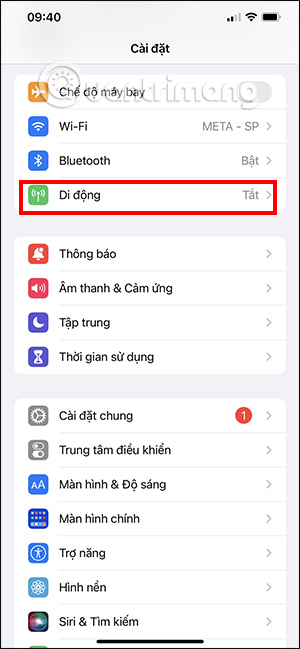
Bước 2:
Trong giao diện này bạn kéo xuống bên dưới sẽ thấy danh sách sử dụng dữ liệu di động trên iPhone và với dung lượng sử dụng là bao nhiêu. Những ứng dụng hay thiết lập nào sử dụng nhiều dữ liệu di động nhất sẽ được hiển thị trên cùng, sắp xếp từ cao xuống thấp.
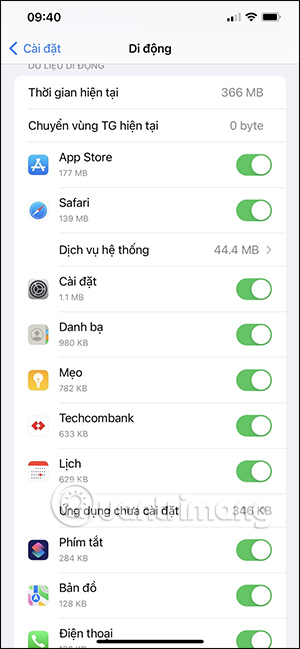
Bước 3:
Tiếp tục kéo xuống bên dưới cùng bạn sẽ thấy tùy chọn Đặt lại số liệu thống kê. Đây là thời gian mà dữ liệu di động được thống kê tới thời điểm được reset lần gần đây nhất. Bạn cũng có thể nhấn vào đây để tính toán lại việc sử dụng dữ liệu di động trên ứng dụng.
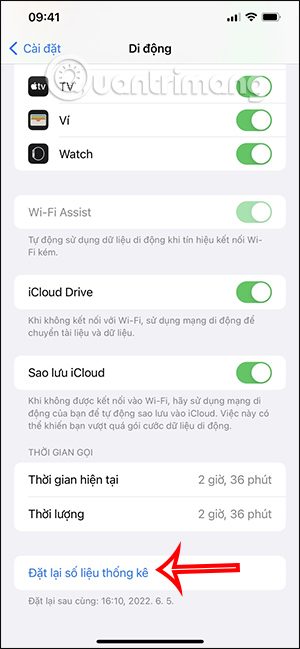
Bước 4:
Trong trường hợp bạn muốn ứng dụng iPhone nào đó không dùng dữ liệu di động nữa thì chỉ cần gạt nút tròn tại ứng dụng sang bên trái là được.
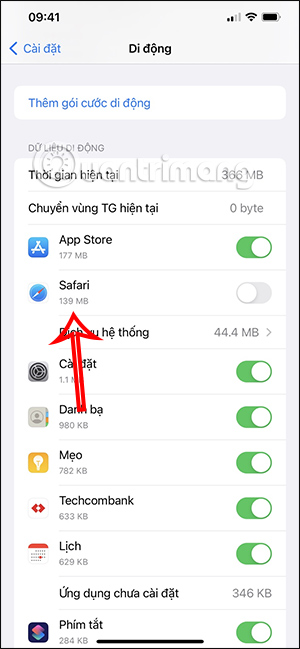
Bước 5:
Ngoài ra iPhone đã cung cấp chế độ Low Mode, sử dụng dữ liệu di động ở chế độ thấp để hạn chế một số mức sử dụng dữ liệu di động của ứng dụng.
Cũng trong giao diện Di động bạn nhấn chọn vào Tùy chọn dữ liệu di động. Tiếp đến, chúng ta nhấn vào Chế độ dữ liệu.
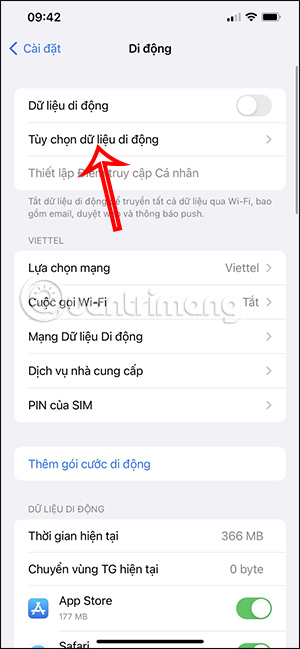
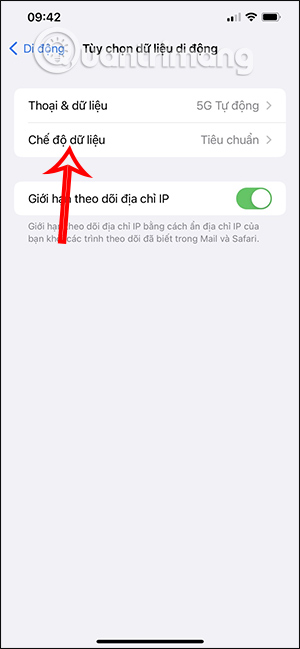
Lúc này bạn cần đổi từ dạng Tiêu chuẩn sang dạng Chế độ dữ liệu thấp.
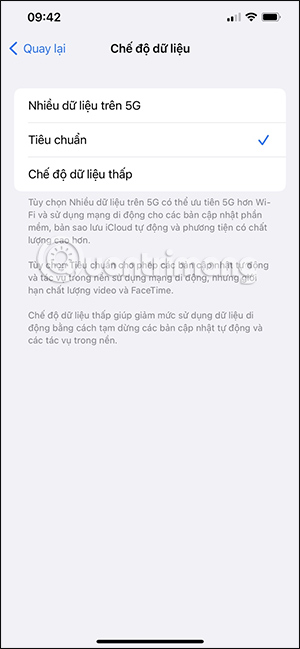
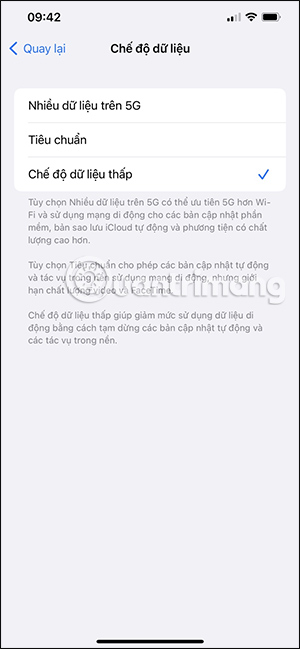
Bước 7:
Khi WiFi bị lỗi trên iPhone và thiết bị tự động chuyển sang sử dụng dữ liệu di động sẽ dẫn đến tình trạng sử dụng data mà bạn không biết. Nếu vậy bạn có thể tắt chế độ này để không tự động chuyển sang dùng dữ liệu di động nữa.
Tại mục Wi-Fi Assist, chúng ta sẽ tắt chế độ này bằng cách gạt nút tròn sang bên trái.
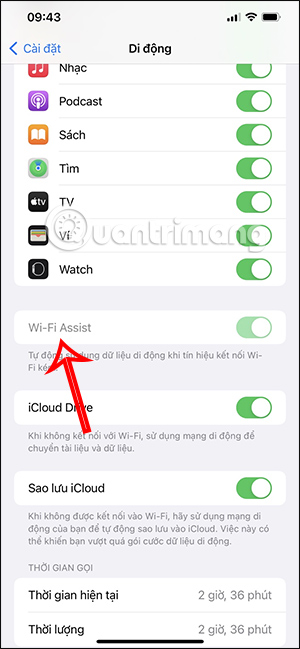
 Công nghệ
Công nghệ  AI
AI  Windows
Windows  iPhone
iPhone  Android
Android  Học IT
Học IT  Download
Download  Tiện ích
Tiện ích  Khoa học
Khoa học  Game
Game  Làng CN
Làng CN  Ứng dụng
Ứng dụng 


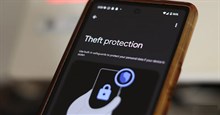
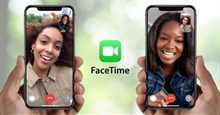
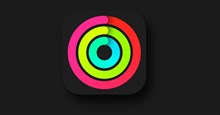













 Linux
Linux  Đồng hồ thông minh
Đồng hồ thông minh  macOS
macOS  Chụp ảnh - Quay phim
Chụp ảnh - Quay phim  Thủ thuật SEO
Thủ thuật SEO  Phần cứng
Phần cứng  Kiến thức cơ bản
Kiến thức cơ bản  Lập trình
Lập trình  Dịch vụ công trực tuyến
Dịch vụ công trực tuyến  Dịch vụ nhà mạng
Dịch vụ nhà mạng  Quiz công nghệ
Quiz công nghệ  Microsoft Word 2016
Microsoft Word 2016  Microsoft Word 2013
Microsoft Word 2013  Microsoft Word 2007
Microsoft Word 2007  Microsoft Excel 2019
Microsoft Excel 2019  Microsoft Excel 2016
Microsoft Excel 2016  Microsoft PowerPoint 2019
Microsoft PowerPoint 2019  Google Sheets
Google Sheets  Học Photoshop
Học Photoshop  Lập trình Scratch
Lập trình Scratch  Bootstrap
Bootstrap  Năng suất
Năng suất  Game - Trò chơi
Game - Trò chơi  Hệ thống
Hệ thống  Thiết kế & Đồ họa
Thiết kế & Đồ họa  Internet
Internet  Bảo mật, Antivirus
Bảo mật, Antivirus  Doanh nghiệp
Doanh nghiệp  Ảnh & Video
Ảnh & Video  Giải trí & Âm nhạc
Giải trí & Âm nhạc  Mạng xã hội
Mạng xã hội  Lập trình
Lập trình  Giáo dục - Học tập
Giáo dục - Học tập  Lối sống
Lối sống  Tài chính & Mua sắm
Tài chính & Mua sắm  AI Trí tuệ nhân tạo
AI Trí tuệ nhân tạo  ChatGPT
ChatGPT  Gemini
Gemini  Điện máy
Điện máy  Tivi
Tivi  Tủ lạnh
Tủ lạnh  Điều hòa
Điều hòa  Máy giặt
Máy giặt  Cuộc sống
Cuộc sống  TOP
TOP  Kỹ năng
Kỹ năng  Món ngon mỗi ngày
Món ngon mỗi ngày  Nuôi dạy con
Nuôi dạy con  Mẹo vặt
Mẹo vặt  Phim ảnh, Truyện
Phim ảnh, Truyện  Làm đẹp
Làm đẹp  DIY - Handmade
DIY - Handmade  Du lịch
Du lịch  Quà tặng
Quà tặng  Giải trí
Giải trí  Là gì?
Là gì?  Nhà đẹp
Nhà đẹp  Giáng sinh - Noel
Giáng sinh - Noel  Hướng dẫn
Hướng dẫn  Ô tô, Xe máy
Ô tô, Xe máy  Tấn công mạng
Tấn công mạng  Chuyện công nghệ
Chuyện công nghệ  Công nghệ mới
Công nghệ mới  Trí tuệ Thiên tài
Trí tuệ Thiên tài